Cómo Actualizar Los Drivers De La Tarjeta Gráfica De Forma Segura Y Sencilla
¿Cansado de que tu tarjeta gráfica no responda como debería? ¿Tus juegos favoritos son incapaces de funcionar con fluidez y suavidad? Si es así, entonces probablemente necesites actualizar tus drivers de la tarjeta gráfica. Si bien puede ser un proceso intimidante, ¡no hay nada de qué preocuparse! Te presentamos en este artículo cómo actualizar los drivers de la tarjeta gráfica de forma segura y sencilla.
Antes de empezar, es importante recalcar que es necesario contar con el driver adecuado para el modelo específico de tarjeta gráfica que tengas instalada. Esto significa que debes conocer primero la marca, modelo y versión de tu tarjeta. Para hacer esto, puedes ejecutar una herramienta para detectar la información relevante sobre tu tarjeta, comunmente incluida en tu software de administración de tarjetas. Si no tienes acceso a este tipo de herramienta, puedes también usar el Administrador de Dispositivos para obtener los detalles. Para ello, sigue estos sencillos pasos:
- Haz clic derecho en "Mi Pc" y selecciona Propiedades.
- En la sección "Sistema" haz clic en el botón "Configuración avanzada del sistema".
- En la ventana que aparece, dirígete a la sección "Hardware" y haz clic en el botón "Administrador de dispositivos".
- En el menú desplegable ubicado al lado izquierdo, selecciona "Tarjetas de vídeo".
- La tarjeta gráfica instalada vendrá con un nombre descriptivo, similar al "Adaptador VGA".
- Haz clic derecho sobre el nombre de la tarjeta en el árbol de dispositivos y selecciona "Propiedades".
- En la ventana "Propiedades" dirígete a la pestaña "Detalles" y selecciona la información en "Fabricante" y "Nombre del dispositivo", con esto tendrás toda la información que necesitas para actualizar tus drivers.
Ahora que ya tienes los detalles de tu tarjeta, puedes decidirte por una fuente de descarga segura para actuar sobre la actualización de tus drivers. Lo mejor es buscar en el sitio oficial del fabricante de tu tarjeta para descargar los drivers adecuados. Lo siguiente es esencial para mantener tu computadora segura durante el proceso:
- Asegúrate de que estés descargando desde el sitio oficial del fabricante.
- Busca el archivo de acuerdo con el sistema operativo instalado (Vista, Windows 7/8/10).
- Revisa la versión del archivo para asegurarte de que sea la más reciente.
Después de descargar el archivo, simplemente sigue estos sencillos pasos para completar la actualización de tus drivers.
- Desconecta cualquier dispositivo externo conectado a tu computadora.
- Localiza el archivo descargado y haz doble clic para abrir el asistente de configuración.
- Sigue el proceso de instalación paso a paso.
- Reinicia la computadora cuando se solicite para completar el proceso de instalación.
Actualizar tus drivers de tarjeta gráfica puede ser un proceso intimidatorio si nunca has hecho antes, pero si sigues los pasos correctamente estarás listo para irte de juego en muy poco tiempo. Entonces, ahora que has leído esto, ¡ponlo en práctica y disfruta de gráficos mejorados sin problemas!
- No olvidar
- COMO ACTUALIZAR Y DEGRADAR DRIVERS CORRECTAMENTE EN WINDOWS 10 y 11
- ✅Como Actualizar los Todos los Drivers / Controladores de Windows 10 y 11 En 5 MINUTOS | FÁCIL✅
- ¿Qué es un controlador de tarjeta gráfica?
- ¿Cómo puedo saber qué controladores necesitan actualizarse?
- ¿Cuáles son los riesgos de actualizar los controladores de la tarjeta gráfica?
- ¿Cómo puedo descargar y actualizar los controladores de la tarjeta gráfica de forma segura?
- ¿Cuándo debo actualizar los controladores de mi tarjeta gráfica?
- ¿Cómo puedo solucionar problemas con los controladores de la tarjeta gráfica?
- Por último
- Compartiendo te ganas el cielo
No olvidar
COMO ACTUALIZAR Y DEGRADAR DRIVERS CORRECTAMENTE EN WINDOWS 10 y 11
✅Como Actualizar los Todos los Drivers / Controladores de Windows 10 y 11 En 5 MINUTOS | FÁCIL✅
¿Qué es un controlador de tarjeta gráfica?
Un controlador de tarjeta gráfica es un software que administra la tarjeta gráfica de un computador. Esta tarjeta es responsable de procesar los datos que se muestran en la pantalla, como los gráficos 3D, el texto y otros elementos de imagen. El controlador de tarjeta gráfica actúa como un puente entre el sistema operativo del computador y la tarjeta gráfica, proporcionando la funcionalidad necesaria para aprovechar al máximo el hardware de la tarjeta gráfica.
Mira También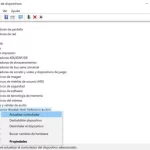 Cómo Comprobar Si Tus Drivers Intel Están Actualizados
Cómo Comprobar Si Tus Drivers Intel Están ActualizadosEl controlador de tarjeta gráfica maneja los parámetros, los ajustes y los códigos usados para configurar la tarjeta gráfica. Estos parámetros pueden incluir la memoria de video, la velocidad de procesamiento, el ancho de banda, el soporte para juegos y otros ajustes relacionados con la tarjeta gráfica. El controlador de tarjeta gráfica también controla la cantidad de recursos del sistema operativo que se asignan a la tarjeta gráfica. Esto es importante para que el computador pueda utilizar la velocidad y la calidad adecuadas para cualquier tarea, desde editar fotos hasta jugar un juego.
El controlador de tarjeta gráfica también es responsable de procesar los comandos de gráficos 3D que se transmiten desde el sistema operativo y convertirlos en acciones realizadas por la tarjeta gráfica. Esto permite al computador procesar todos los detalles visuales necesarios para juegos 3D avanzados y cualquier otra aplicación que requiera gráficos sofisticados. El controlador de tarjeta gráfica está constantemente actualizándose para mantenerse al día con el hardware y los programas que funcionan con él.
¿Cómo puedo saber qué controladores necesitan actualizarse?
Actualizar controladores en tu computadora es sumamente importante para garantizar que todos tus dispositivos estén funcionando de forma óptima. Esto es cierto tanto para los controladores de hardware como para los controladores de software. Pero, ¿cómo puedes saber cuáles necesitan ser actualizados? ¡No te preocupes! Aquí hay una guía simple y útil para ayudarte a comprobar si necesitas actualizar o no tus controladores.
Lo primero que debes hacer para determinar si tus controladores necesitan ser actualizados es verificar la configuración de tu computadora. Abre el "Panel de Control" y selecciona la opción Administrador de dispositivos. Esta ventana te mostrará una lista con todos los controladores instalados en tu computadora. Si alguno de ellos tiene una exclamación amarilla, significa que existen problemas con ese controlador. Esto significa que el controlador está desactualizado o no funcionando correctamente.
La segunda forma de saber si necesitas actualizar tus controladores es ir directamente al sitio web del fabricante de tu computadora. Normalmente, tendrán una sección dedicada a la descarga de los controladores actualizados. Si no encuentras el controlador que necesitas, busca en sitios web especializados en controladores. Estos sitios generalmente ofrecen las descargas más recientes para cualquier dispositivo.
Por último, también puedes utilizar una herramienta de mantenimiento de dispositivos para ayudarte a identificar los controladores desactualizados. Estas herramientas escanearán tu computador y te dirán cuáles son los controladores necesitan ser actualizados. Una vez que hayas descubierto qué controladores necesitan actualizarse, puedes descargarlos desde el sitio web del fabricante o desde un sitio web especializado en controladores y seguir los pasos para instalar la nueva versión.
Mira También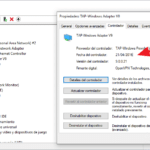 Cómo Instalar Los Drivers Necesarios Para Windows 10
Cómo Instalar Los Drivers Necesarios Para Windows 10Espero que este artículo te haya ayudado a comprender cómo puedes saber cuáles controladores necesitan ser actualizados. Recuerda que mantener actualizados tus controladores es muy importante para mantener la estabilidad y el rendimiento de tu computadora.
¿Cuáles son los riesgos de actualizar los controladores de la tarjeta gráfica?
Cuando hablamos de descargar y actualizar los controladores de nuestra tarjeta gráfica, muchos usuarios no siempre están consientes de los riesgos que pueden llevar. Por lo tanto, es importante que tomemos en consideración los siguientes puntos para evitar males mayores:
Incompatibilidad: La posibilidad de una incompatibilidad entre la versión anterior del controlador y la nueva que se desea instalar existe. Los fabricantes recomiendan instalar siempre la última versión ya que contiene los parches más recientes, a fin de que tu sistema funcione correctamente.
Pérdida de funciones: Puede que algunas de las funciones de la tarjeta gráfica se vean limitadas o incluso pierdan su efectividad, si el controlador es incorrecto o ha sido mal instalado.
Conflictos con otros dispositivos: Si la versión del controlador no es la adecuada, pueden existir problemas cuando se intentan conectar otros dispositivos a nuestro computador.
Es importante descargar los controladores desde el sitio web oficial del fabricante de la tarjeta gráfica, para evitar que se les ingresen parámetros maliciosos a nuestro equipo. Una vez realizada la descarga, debemos verificar que los controladores elegidos sean compatibles con nuestro software. También hay que tener en cuenta que cualquier cambio mal realizado pudo dañar la tarjeta gráfica, por lo tanto, hay que tener cuidado a la hora de realizar la actualización.
Mira También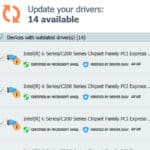 Las Mejores Actualizaciones De Drivers Para El Año 2022
Las Mejores Actualizaciones De Drivers Para El Año 2022Es recomendable utilizar herramientas profesionales para verificar la versión del controlador instalado, así como para descargar e instalar la versión más reciente. De esta manera, nos aseguramos de disfrutar de la mejor experiencia posible con nuestro equipo.
¿Cómo puedo descargar y actualizar los controladores de la tarjeta gráfica de forma segura?
Para descargar y actualizar los controladores de la tarjeta gráfica de forma segura, lo primero es que debemos conocer el modelo exacto de la tarjeta gráfica que tenemos instalada en el equipo. Esto se puede visualizar en el menú "Acerca de mi PC" o en el administrador de dispositivos bajo la categoría de "Tarjetas de video". Una vez hecho esto, es hora de buscar el controlador correcto para la tarjeta gráfica.
La mejor opción para descargar el controlador es directamente desde el sitio web oficial del fabricante de la tarjeta gráfica. Esto significa que se elimina el riesgo de instalar controladores falsos o maliciosos, ya que la descarga se realiza directamente desde el sitio web oficial del fabricante. Además, al descargar el controlador desde el sitio web oficial del fabricante se obtiene el controlador más reciente.
Es importante que se tenga en cuenta la versión del controlador antes de descargarlo. El controlador descargado debe ser compatible con el sistema operativo de nuestro equipo; por ejemplo, si el sistema operativo es Windows 10, el controlador descargado debe ser para Windows 10.
Una vez descargado el controlador correcto, se recomienda verificar el archivo descargado con un antivirus o escanearlo en línea para garantizar que no contenga código malicioso. Después de verificar el archivo, se puede proceder a instalar el controlador. Si el archivo descargado es un archivo ejecutable, hay que hacer clic en él y siguir las indicaciones para completar la instalación. Si el archivo descargado es un archivo comprimido, hay que extraer los archivos y luego abrir el archivo de instalación.
Finalmente, para asegurar que el controlador se encuentre actualizado de manera constante, se recomienda habilitar la opción para que Windows descargue automáticamente los controladores. Esta opción se puede encontrar en el Administrador de dispositivos bajo la categoría Controladores.
Mira También Cómo Encontrar Los Drivers Necesarios Para Windows 10
Cómo Encontrar Los Drivers Necesarios Para Windows 10 ¿Cuándo debo actualizar los controladores de mi tarjeta gráfica?
Si tienes una tarjeta gráfica, es importante que sepas cuándo debes actualizar sus controladores. La actualización periódica de los controladores garantiza que la tarjeta gráfica esté al día con las mejoras y funcionalidades que necesita para poder trabajar adecuadamente.
Para saber cuándo es el momento de actualizar tus controladores de tarjeta gráfica, hay algunos factores clave que debes tomar en cuenta:
1. Mejoras de hardware y software: Los fabricantes de tarjetas gráficas lanzan actualizaciones para mejorar el rendimiento y la compatibilidad de los controladores. Si estás usando una tarjeta gráfica vieja, es probable que ya no haya actualizaciones para ella, así que es una buena idea cambiarla.
2. Mejoras de la seguridad: Las tarjetas gráficas no solo sirven para mejorar el rendimiento, sino también para mantenerlo seguro. Las actualizaciones a menudo incluyen parches de seguridad para ayudar a proteger tu sistema contra amenazas potenciales.
3. Corrección de errores: Los controladores de tarjetas gráficas a veces se ven afectados por errores o problemas de incompatibilidad. Las actualizaciones de controladores pueden corregir estos problemas, asegurando que la tarjeta gráfica funcione sin problemas.
En resumen, debes estar atento a nuevas actualizaciones para tu tarjeta gráfica, ya que esto garantizará un rendimiento óptimo y una seguridad en tu sistema. Las actualizaciones generalmente son gratuitas y fáciles de instalar, así que es una buena idea mantenerte actualizado.
 Cómo Instalar Los Drivers De Tu Tarjeta Gráfica De Forma Rápida Y Sencilla
Cómo Instalar Los Drivers De Tu Tarjeta Gráfica De Forma Rápida Y Sencilla¿Cómo puedo solucionar problemas con los controladores de la tarjeta gráfica?
¿Cómo puedo solucionar problemas con los controladores de la tarjeta gráfica?
Es importante que sepas desde el principio que tus problemas con los controladores de la tarjeta gráfica pueden tener diversas soluciones, dependiendo de la situación en que se encuentren. Aquí hay algunas cosas que puedes intentar para solucionar el problema con los controladores de tu tarjeta gráfica:
1. Verifica la versión del controlador: Si tienes una tarjeta gráfica nueva o recientemente actualizada, es posible que tengas que descargar e instalar un controlador más reciente. Esto lo puedes hacer ingresando a la página web del fabricante de la tarjeta gráfica para descargar la última versión del controlador.
2. Limpia tu equipo: Las tarjetas gráficas se ven afectadas con facilidad por la acumulación de polvo, polen y otros depósitos de suciedad en el interior de su computadora. Para evitar esto y mantener limpio el interior de la computadora tendrás que usar frecuentemente un compresor de aire para quitar todos los detritus que se hayan acumulado.
3. Actualiza el BIOS de la computadora: Tu computadora puede no reconocer la tarjeta de video si se encuentra desactualizada. Por ello, es importante que verifiques constantemente si existe una versión más nueva del BIOS disponible, y que la descargues e instales para mantener tu tarjeta gráfica actualizada.
4. Desinstala y reinstala los controladores: Si el problema se presenta aún luego de haber hecho los pasos anteriores, entonces será necesario que desinstales y vuelvas a instalar los controladores de la tarjeta gráfica. Esto ayudará a que los controladores funcionen correctamente y mejorará la eficiencia de la tarjeta gráfica.
Mira También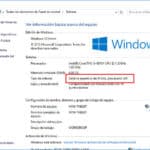 Cuales Son Los Drivers Necesarios Para Formatear Tu PC
Cuales Son Los Drivers Necesarios Para Formatear Tu PC5. Reemplaza la tarjeta gráfica: Si el problema persiste, es posible que tengas que reemplazar la tarjeta gráfica actual, especialmente si ésta no es compatible con los controladores más recientes. En este caso, tendrás que buscar una tarjeta gráfica nueva que sea compatible con los controladores más recientes.
Recuerda que los problemas con los controladores de la tarjeta gráfica pueden variar mucho de acuerdo a la marca y modelo de tu tarjeta gráfica, pero con estos consejos podrás encontrar la solución apropiada para el problema que presentes.
Por último
Actualizar los drivers de tarjeta gráfica es una tarea importante para mantener el ordenador en perfecto estado y aprovechar al máximo el potencial de su hardware. Aprender cómo hacerlo de forma segura y sencilla es relativamente fácil:
Paso 1: Identifica tu tarjeta gráfica. Esto puede hacerse desde la configuración del sistema o accediendo al panel de control de tu tarjeta gráfica. Esta información te servirá para identificar cuál es el driver adecuado para tu tarjeta.
Paso 2: Busca el driver más reciente en la web. Existen muchos sitios web especializados en descargas de drivers, pero lo mejor es acudir al sitio web oficial del fabricante de tu tarjeta gráfica para estar seguro de que consigues la versión más reciente.
Paso 3: Descarga el driver. Una vez hayas localizado el driver adecuado para tu tarjeta gráfica, haz clic en el enlace de descarga y sigue las instrucciones que aparecen en pantalla.
Paso 4: Instala el driver. Una vez hayas descargado el driver, simplemente abre el archivo y sigue las instrucciones del asistente para completar la instalación.
En definitiva, actualizar los drivers de tarjeta gráfica de forma segura y sencilla es un proceso relativamente fácil que requiere tan solo unos minutos de tu tiempo. Si sigues los pasos descritos anteriormente, podrás disfrutar al máximo del rendimiento de tu tarjeta gráfica sin tener que preocuparte por la seguridad de tu equipo.
Compartiendo te ganas el cielo
¿Terminaste de leer nuestra guía sobre cómo actualizar los drivers de la tarjeta gráfica de forma segura y sencilla? Esperamos que hayas encontrado útiles las instrucciones para realizar el proceso. Si te ha resultado útil el contenido, compártelo con tus amigos en las redes sociales. Si tienes alguna pregunta o comentario, no dudes en contactarnos. Estaremos encantados de leerte. ¡Muchas gracias por leernos!
Si quieres conocer otros artículos parecidos a Cómo Actualizar Los Drivers De La Tarjeta Gráfica De Forma Segura Y Sencilla puedes visitar la categoría Drivers.
Deja una respuesta

¡Más Contenido!